Вопрос
Проблема: как исправить ошибку Minecraft Launcher в настоящее время недоступна (0x803F8001)?
Привет. Я пытаюсь запустить Minecraft, но не могу играть, потому что получаю сообщение об ошибке Microsoft Store 0x803F8001. В чем может быть проблема?
Решенный ответ
Minecraft — видеоигра в жанре песочницы, разработанная шведским разработчиком видеоигр Mojang Studios. С момента своего выпуска в 2011 году она стала сенсацией и стала самой продаваемой видеоигрой всех времен: по состоянию на 2021 год было продано более 238 миллионов копий и почти 140 миллионов активных пользователей в месяц. В Minecraft игроки исследуют блочный трехмерный мир с практически бесконечной территорией, находят и добывают сырье, создают инструменты и строят конструкции. Игра также использовалась в образовательных целях для обучения химии, автоматизированному проектированию и информатике.
[1]Пользователи могут купить игру в магазине Microsoft Store, однако запустить ее удается далеко не всем. Некоторые геймеры сообщают об ошибке при попытке поиграть в Minecraft:
Minecraft Launcher в настоящее время недоступен в вашей учетной записи. Убедитесь, что вы вошли в Магазин, и повторите попытку. Вот код ошибки, если он вам нужен: 0x803F8001.
Ошибка Minecraft Launcher в настоящее время недоступна (0x803F8001) может быть вызвана различными причинами, такими как проблемы с Microsoft Store и версией вашей игры. Первое, что вы должны попробовать, это выйти и снова войти в Магазин Windows. Если это не поможет, мы подготовили 6 методов, которые помогут вам решить проблему с Minecraft Launcher.
Вы также можете использовать инструмент обслуживания, например ПереизображениеСтиральная машина Mac X9 которые могут исправить различные системные ошибки, BSOD,[2] поврежденные файлы, реестр[3] проблемы, очистить куки и кеш, которые часто являются виновниками многих сбоев. В противном случае вы можете продолжить руководство по устранению неполадок вручную, которое доступно ниже.
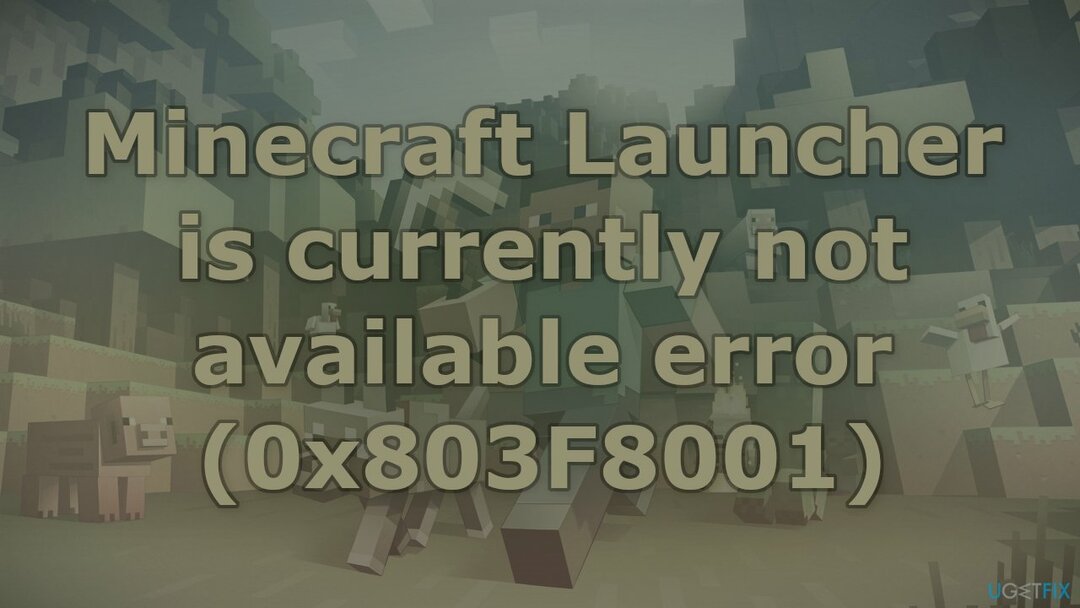
Решение 1. Запустите средство устранения неполадок приложений Магазина Windows
Для восстановления поврежденной системы необходимо приобрести лицензионную версию Переизображение Переизображение.
Средство устранения неполадок — это инструмент, который может помочь вам решить различные проблемы на вашем ПК с Windows.
- Тип Устранение неполадок в поиске Windows и нажмите Войти
- Нажмите Дополнительные средства устранения неполадок если вы не видите их в списке
- Прокрутите вниз, чтобы найти Приложения Магазина Windows
- Нажмите и выберите Запустите средство устранения неполадок
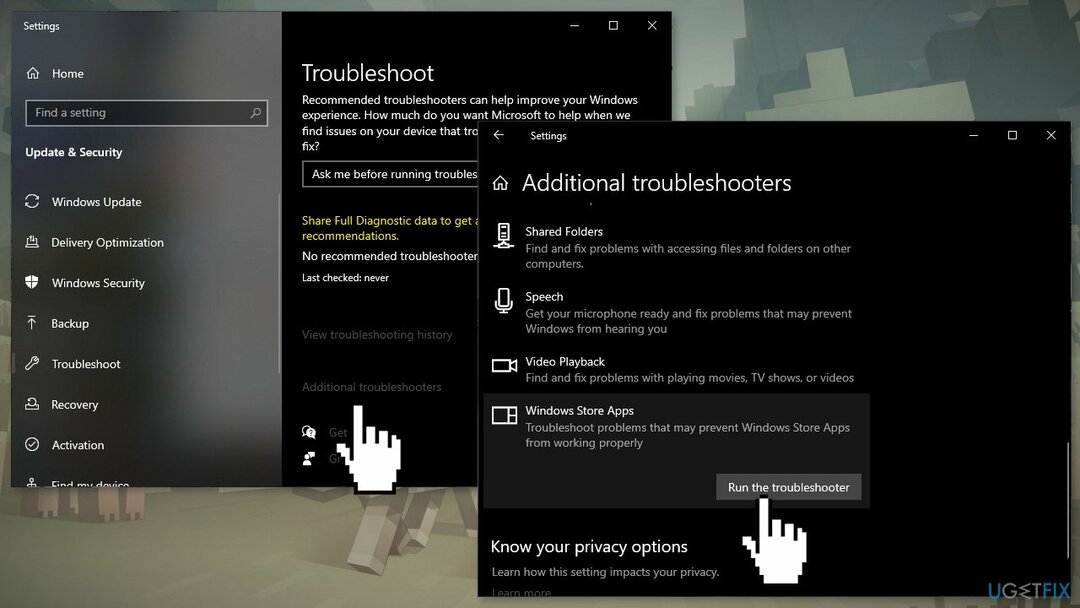
- Дождитесь завершения сканирования и применения предложенных исправлений.
Решение 2. Загрузите программу запуска Minecraft из магазина Microsoft.
Для восстановления поврежденной системы необходимо приобрести лицензионную версию Переизображение Переизображение.
- Идти к Приложения и функции в Настройки Windows
- Находить Лаунчер Майнкрафт в списке и Удалить Это
- Download the Лаунчер Майнкрафт из Магазин Майкрософт
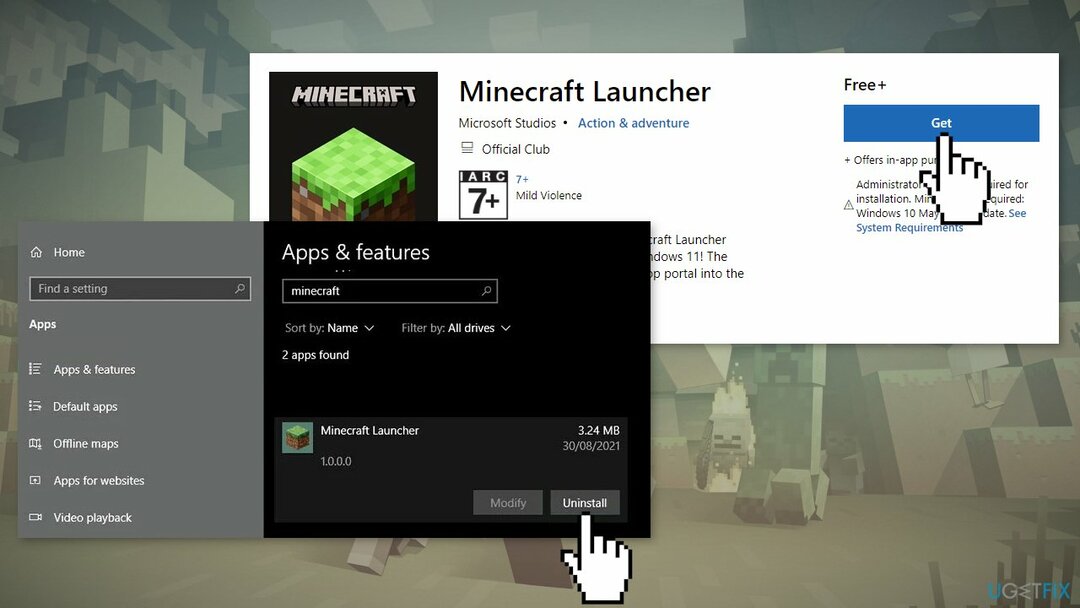
- Проверьте, устранена ли проблема
Решение 3. Переход на более старую версию Microsoft Launcher
Для восстановления поврежденной системы необходимо приобрести лицензионную версию Переизображение Переизображение.
- Зайдите на официальный Майнкрафт страница загрузки.
- Прокрутите вниз и нажмите на Скачать для Windows 7/8
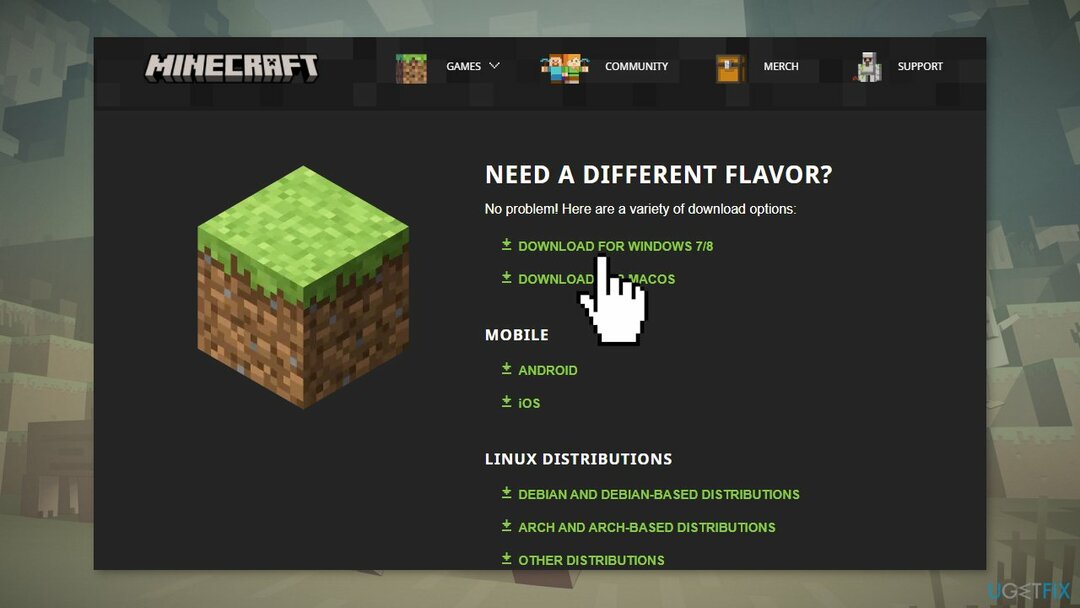
- Начнется загрузка установщика Minecraft для старых совместимых компьютеров с Windows. После загрузки установщика откройте его и установите игру, следуя инструкциям на экране.
Решение 4. Очистить кэш Магазина Windows
Для восстановления поврежденной системы необходимо приобрести лицензионную версию Переизображение Переизображение.
- нажмите Клавиша Windows + X и выбрать Windows PowerShell (администратор)
- Щелкните правой кнопкой мыши на этом и Запустить от имени администратора
- Введите wsreset.exe и нажмите Войти
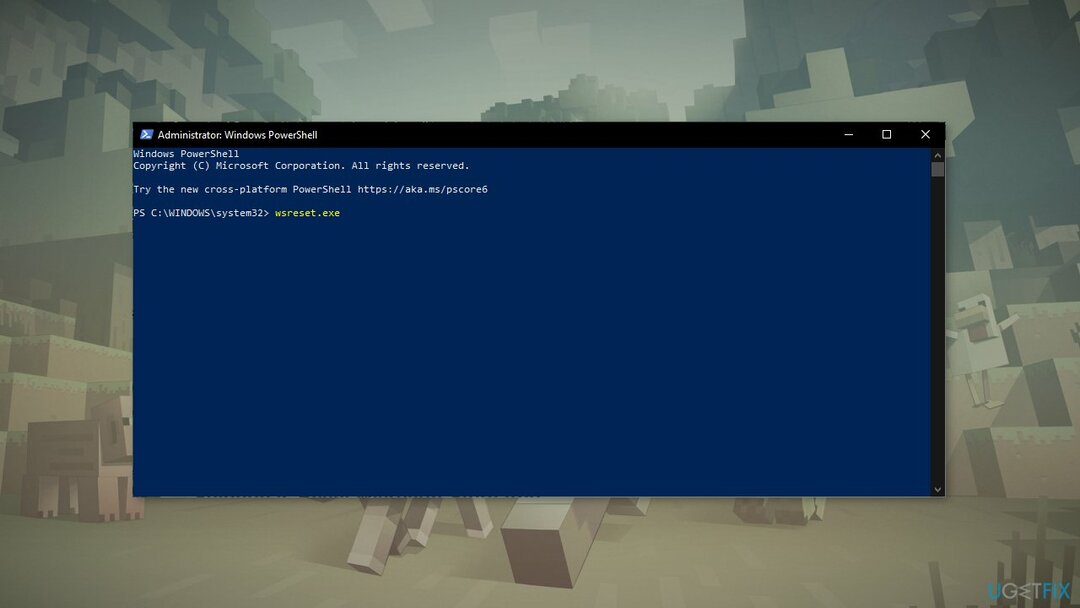
Решение 5. Сбросить приложение Microsoft Store
Для восстановления поврежденной системы необходимо приобрести лицензионную версию Переизображение Переизображение.
- нажимать Клавиши Windows + I чтобы вызвать настройки Windows
- Идти к Программы и нажмите на Приложения и функции
- Ищи Магазин Майкрософт в строке поиска
- Нажать на Расширенные опции и нажмите Сброс настроек
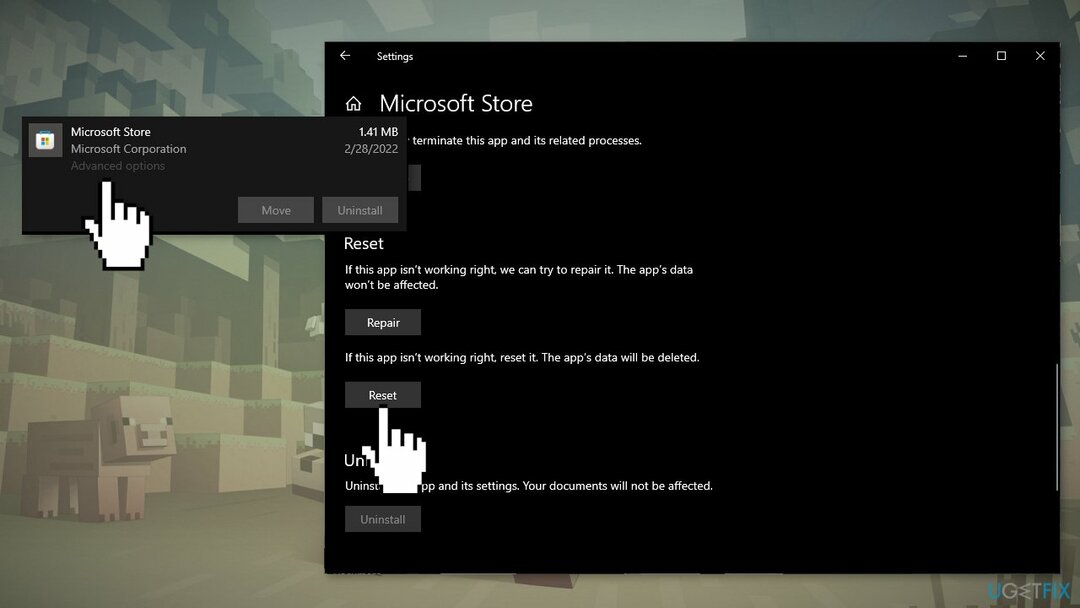
Решение 6. Переустановите игровые службы Microsoft.
Для восстановления поврежденной системы необходимо приобрести лицензионную версию Переизображение Переизображение.
- Ищи PowerShell а также Запустите его от имени администратора.
- Теперь выполните следующую команду:
get-appxpackage Microsoft. Игровые услуги | удалить-AppxPackage-allusers - Это удалит все следы игровых сервисов с вашего ПК.
- Чтобы переустановить Microsoft Gaming Services, выполните следующую команду:
запустите ms-windows-store://pdp/?productid=9MWPM2CQNLHN
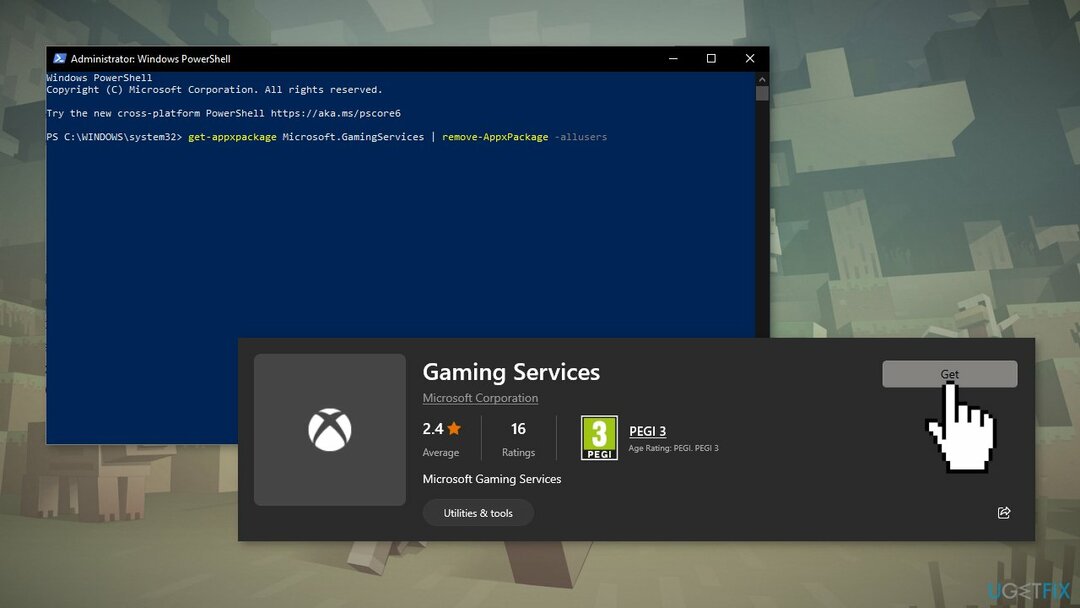
- Откроется страница установки Игровые услуги
- Просто нажмите Установить
Исправьте свои ошибки автоматически
Команда ugetfix.com делает все возможное, чтобы помочь пользователям найти лучшие решения для устранения их ошибок. Если вы не хотите возиться с методами ручного ремонта, используйте автоматическое программное обеспечение. Все рекомендуемые продукты были протестированы и одобрены нашими специалистами. Инструменты, которые вы можете использовать для исправления вашей ошибки, перечислены ниже:
Предложение
сделай это сейчас!
Скачать исправлениеСчастье
Гарантия
сделай это сейчас!
Скачать исправлениеСчастье
Гарантия
Если вам не удалось исправить ошибку с помощью Reimage, обратитесь за помощью в нашу службу поддержки. Пожалуйста, сообщите нам все детали, которые, по вашему мнению, мы должны знать о вашей проблеме.
Этот запатентованный процесс восстановления использует базу данных из 25 миллионов компонентов, которые могут заменить любой поврежденный или отсутствующий файл на компьютере пользователя.
Для восстановления поврежденной системы необходимо приобрести лицензионную версию Переизображение инструмент для удаления вредоносных программ.

VPN имеет решающее значение, когда речь идет о конфиденциальность пользователя. Онлайн-трекеры, такие как файлы cookie, могут использоваться не только платформами социальных сетей и другими веб-сайтами, но также вашим интернет-провайдером и правительством. Даже если вы применяете самые безопасные настройки через веб-браузер, вас все равно можно отслеживать через приложения, подключенные к Интернету. Кроме того, браузеры, ориентированные на конфиденциальность, такие как Tor, не являются оптимальным выбором из-за снижения скорости соединения. Лучшее решение для вашей максимальной конфиденциальности Частный доступ в Интернет - быть анонимным и безопасным в Интернете.
Программное обеспечение для восстановления данных является одним из вариантов, который может помочь вам восстановить ваши файлы. Когда вы удаляете файл, он не растворяется в воздухе — он остается в вашей системе до тех пор, пока поверх него не будут записаны новые данные. Восстановление Данных Про это программное обеспечение для восстановления, которое ищет рабочие копии удаленных файлов на вашем жестком диске. Используя этот инструмент, вы можете предотвратить потерю ценных документов, школьных работ, личных фотографий и других важных файлов.